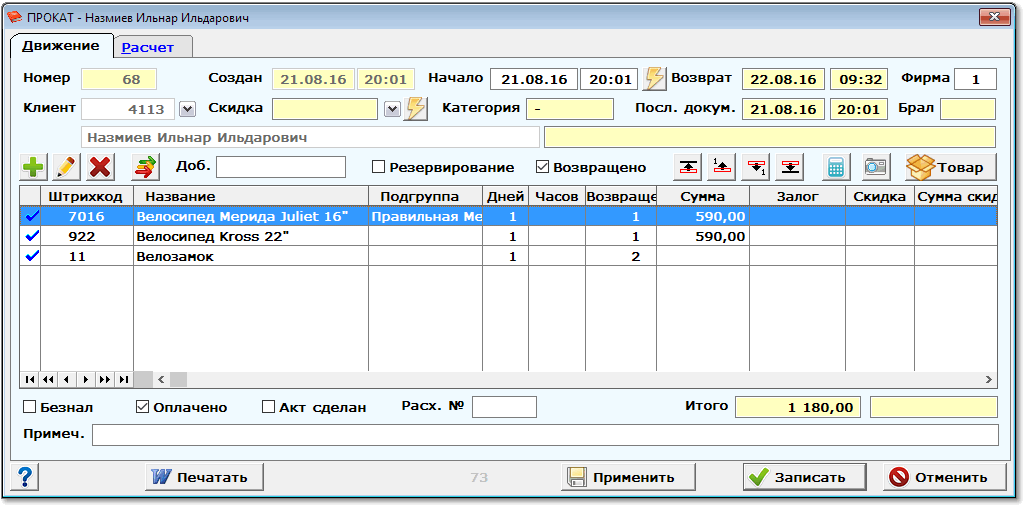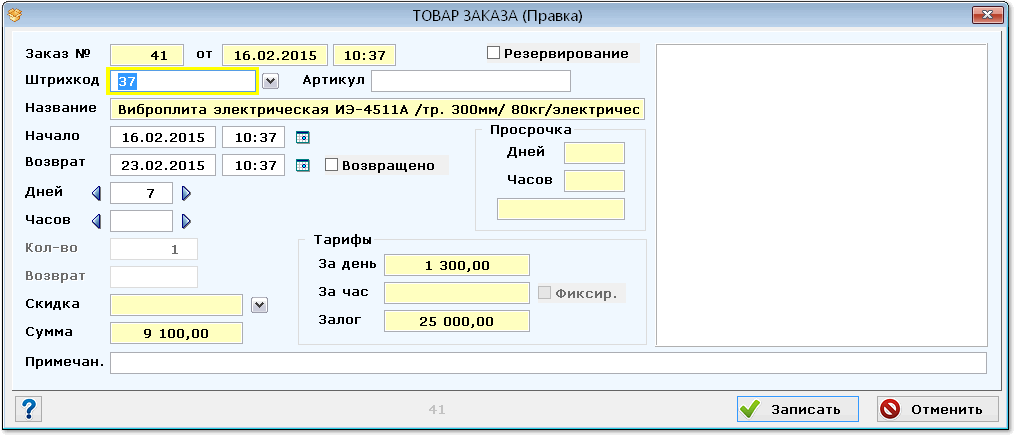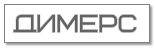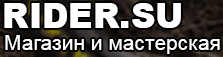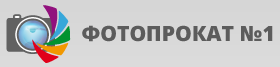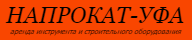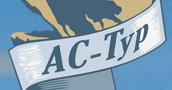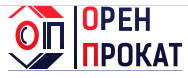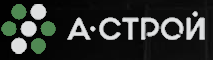Учет заказов проката
![]() Журнал учета заказов (окно "Движение товаров - Прокат") предназначен для оформления всех операций выдачи в прокат и возврата товаров из проката, для резервирования, а также для печати соответствующих документов. Это окно открывается через пункты главного меню программы: "Данные"- "Заказы (Прокат)" Или нажатием на самую левую кнопку "Заказы (Прокат)" в панели инструментов программы.
Журнал учета заказов (окно "Движение товаров - Прокат") предназначен для оформления всех операций выдачи в прокат и возврата товаров из проката, для резервирования, а также для печати соответствующих документов. Это окно открывается через пункты главного меню программы: "Данные"- "Заказы (Прокат)" Или нажатием на самую левую кнопку "Заказы (Прокат)" в панели инструментов программы.
Окно "Движение товаров - Прокат". Щелкните для увеличения.
Записи о заказах в этом журнале можно упорядочить и искать "по Номерам", "по Контрагенту" (клиенту) и "по Времени", выбрав соответствующий способ сортировки (вкладку) в верхней части окна.
В нижней части этого окна расположен список товаров выделенного заказа.
Список выводимых заказов можно ограничить при помощи Фильтра. Для выбора Фильтра в верхней части окна имеется поле с названием фильтра и кнопка "Выбрать фильтр". Для того, чтобы выбранный фильтр начал работать надо включить признак "Фильтр", расположенный слева от поля с названием фильтра.
Еще один способ фильтрации: "Быстрый фильтр", вызываемый комбинаций клавиш <Ctrl+Shift+F>.
Синим цветом в таблице выделены заказы, в которых включен признак "Возвращено" (то есть закрытые заказы).
Красным цветом выделены просроченные заказы, у которых дата возврата меньше текущей даты и не включен признак "Возвращено".
В верхней части этого окна расположены кнопки, при помощи которых выполняются основные операции с заказами:
 - Добавить новую запись <Insert>
- Добавить новую запись <Insert> - Изменить или открыть имеющуюся запись <Enter>
- Изменить или открыть имеющуюся запись <Enter> - Удалить запись <Delete>
- Удалить запись <Delete> - Создать новый заказ на базе старого (копировать)
- Создать новый заказ на базе старого (копировать) - Восстановить формат просмотра таблицы
- Восстановить формат просмотра таблицы - Поиск в таблице заказов <Ctrl+F>
- Поиск в таблице заказов <Ctrl+F> - Отправить SMS-сообщение
- Отправить SMS-сообщение - "Утвердить" документ (запретить его изменение)
- "Утвердить" документ (запретить его изменение) - Открыть список заказов в Excel
- Открыть список заказов в Excel - Вызов меню Печать документа
- Вызов меню Печать документа - Вызов контекстной помощи <F1>
- Вызов контекстной помощи <F1>
Заказ (после завершения работы с ним) можно утвердить нажав кнопку "Утвердить", расположенную в верхней части окна. После этого заказ становится недоступным для исправлений (пока его не "разутвердишь" нажатием на эту же кнопку). Операция утверждения не является обязательной, но ее желательно делать для предотвращения случайных изменений в базе данных, нарушающих учет товаров.
Описание выполнения основных операций с заказами смотрите на этой странице.
Добавление и изменение заказа производится при помощи окна "ПРОКАТ":
Окно "ПРОКАТ". Щелкните для увеличения.
Поля этого окна имеют следующее назначение:
- Номер - Учетный номер заказа. Заполняется автоматически на единицу больше номера последнего заказа.
- Создан - Дата и время создания заказа.
- Начало - Дата и время начала отсчета времени проката.
- Возврат - Планируемая дата и время возврата.
- Фирма - Код Фирмы, к которой относится данный заказ.
- Клиент - Код клиента. Это поле может заполняться путем сканирования штрих-кода с Карточки клиента или вводом кода с клавиатуры. Нажатие на кнопку
 , расположенную справа от поля "Клиент", вызывает окно выбора из Справочника клиентов.
, расположенную справа от поля "Клиент", вызывает окно выбора из Справочника клиентов. - Поля "Категория", "Примечание", "Посл. документ", "Брал" заполняются автоматически данными о клиенте и предназначены только для справки.
- Скидка - Персональная скидка клиента (в процентах или в рублях в зависимости от настройки программы). Заполняется автоматически при выборе клиента.
- Резервирование - Если этот переключатель включен, то товары этого заказа считаются зарезервированными, но еще не выданными клиенту.
- Возвращено - Если этот переключатель включен - это означает что все товары данного заказа возвращены.
- Список записей о товарах заказа. Нажатие кнопок [Добавить], [Изменить] и [Удалить], расположенных над списком товаров заказа вызывает окно Товар заказа.
- Кнопка [Добавить товары] - Если в окне "ТОВАРЫ" есть отмеченные товары, то нажатие на эту кнопку добавит список отмеченных товаров в этот заказ. Если же в данный момент нет отмеченных товаров, то при нажатии на эту кнопку появляется окно выбора Подгруппы и после выбора список товаров выбранной подгруппы добавляется в заказ.
- Поле "Добавить" - Это поле предназначено для быстрого добавления в список товаров заказа при помощи сканера штрихкода. Для его использования нужно установить курсор в это поле и просканировать штрихкод с этикетки товара. Если данный товар свободен, то он будет добавлен в заказ.
- Четыре кнопки для перемещения записей о товарах и вниз предназначены для упорядочивания и группировки списка товаров заказа
- Кнопка [Пересчет] - Пересчет суммы за просрочку на сегодняшний день.
- Кнопка [Фото] - Показывает фотографию товара (если она задана в окне "Товар").
- Кнопка [Товар] - Нажатие на эту кнопку вызывает окно Записи о товаре для выделенного курсором товара заказа.
- Безнал. - Признак безналичной оплаты
- Оплачено - Признак оплаты заказа
- Акт сделан - Признак того, что по данному Заказу сделан Акт
- Расх. № - Номер расходного документа
Вкладка "Расчет" окне "ПРОКАТ"
На вкладке "Расчет" окна "ПРОКАТ" можно указать данные о залоге и о платежах клиента:
- Вид залога - Выбор вида залога из справочника видов залога
- Докум. - Вид документа, взятого в качестве залога
- Другое - Другой вид залога
- Примеч. - Примечание о залоге
- Залог - Сумма залога. Рассчитывается автоматически как сумма залогов всех товаров данного заказа.
Кнопка [Залог], расположенная справа от этого поля предназначена для создания записи об оплате залога в списке операций с деньгами заказа (и, соответственно, в Кассовой книге). После оплаты залога название этой кнопки изменяется на "Возврат". Нажатие на кнопку [Возврат] создаст запись о возврате залога в списке операций с деньгами заказа. - В правом нижнем углу окна "Заказ" находится таблица со списком операций с деньгами данного заказа. Записи об операциях создаются и редактируются в этой таблице при помощи стандартных кнопок [Добавить], [Изменить] и [Удалить], расположенных непосредственно над таблицей.
- Кнопка [Печатать], расположенная над этой таблицей предназначена для вызова окна выбора печати документа о выделенной в таблице операции с деньгами: ПКО, РКО, Счет и т.п.
- Всего оплачено - Это поле, расположенное непосредственно над таблицей со списком операций с деньгами, показывает итоговую сумму всех операций с деньгами данного Заказа.
- Прокат - Итоговая сумма за прокат всех выдаваемых товаров. Считается путем суммирования соответствующих сумм по всем товарам данного заказа.
- Доплата - Сумма, которую в данный момент нужно доплатить. (Разность между стоимостью заказа и уже оплаченной клиентом суммой).
- Примечание - Строка произвольных примечаний к документу
- Выдал - Фамилия оператора (сотрудника пункта проката), который создал данный заказ
- Получил - Фамилия оператора (сотрудника пункта проката), который получил возвращаемые товары заказа
- Кнопка [Печатать] в нижней части окна. Открывает окно выбора печатаемого документа.
- Кнопка [Записать] - Записать изменения в Журнал учета. Эта кнопка блокируется для "утвержденных" заказов.
- Кнопка [Отменить] - Выход из окна без записи изменений. Эта кнопка блокируется если были произведены изменения в списке выдаваемых товаров.
Поля окна "ТОВАР ЗАКАЗА":
- Заказ номер - Номер заказа, к которому относится данная запись о товаре
- Дата - Дата создания записи
- Время - Время создания записи
- Товар" - Штрих-код товара. Это поле может заполняться путем сканирования штрих-кода с Этикетки товара или вводом кода с клавиатуры. Нажатие на кнопку
 , расположенную справа от поля вызывает окно выбора товара из Справочника товаров.
, расположенную справа от поля вызывает окно выбора товара из Справочника товаров. - Начало - Дата и время начала проката
- Возврат - Дата и время возврата товара. Заполняется автоматически.
- Кнопка-переключатель [Возвращено] - Если это переключатель находится в "нажатом" состоянии, то данный товар считается возвращенным.
- Суток - Число суток, на которое выдается товар. После истечения этого срока будет начисляться сумма за просрочку. Это поле заполняется автоматически при выборе товара.
- Часов - Число часов, на которое выдается товар
- Кнопка [Тарифы] - Выбор тарифа (если разрешено)
- За сутки - Тариф за сутки проката товара. Заполняется автоматически при выборе товара
- За час - Тариф за час проката товара. Заполняется автоматически при выборе товара
- Залог - Залоговая стоимость товара
- Кол-во - Количество выдаваемых товаров. (Если товар с признаком "Учитывать количество").
- Скидка - Процент скидки клиента
- Сумма - Сумма за прокат товара. Заполняется автоматически.
- Примечание - Строка примечания к записи товаре заказа
Применение сканера штрих-кодов
Сама программа ничего не знает о том откуда вводятся данные: с клавиатуры или со сканера. Поэтому ввод сканером полностью эквивалентен вводу с клавиатуры. Если поместить курсор в поле "Клиент" и считать сканером код клиента с его карточки, то можно быстро найти клиента. Если же поместить курсор в поле "Доб." и считать код товара с его этикетки, то будет найден этот товар и добавлен в заказ.
Подробнее об организации работы со штрихкодами смотрите здесь. И еще о печати этикеток товаров с штрихкодами.